这篇教程主要介绍了excel怎么设置打印区域,需要的朋友快来和乐单机小编一起参考一下,希望能帮助到大家!
1.首先打开需要打印的表格
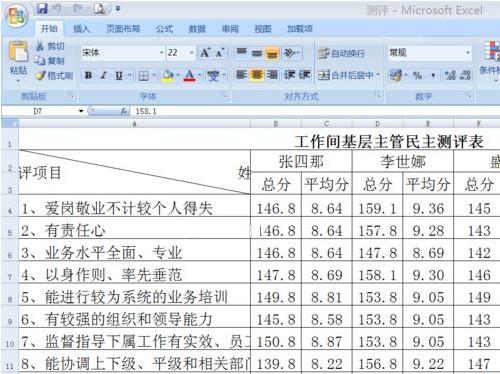
2.用鼠标将我们需要打印的内容选中。
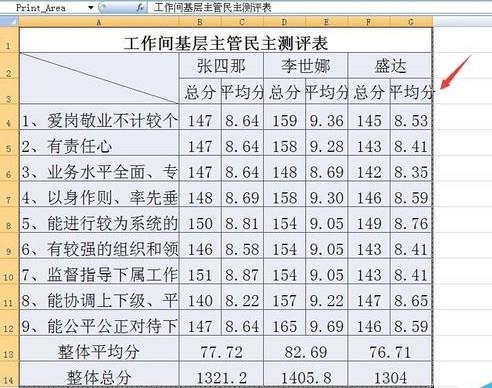
3.点击excel界面上面的”页面布局“,接着点击打印区域,进入下一步。
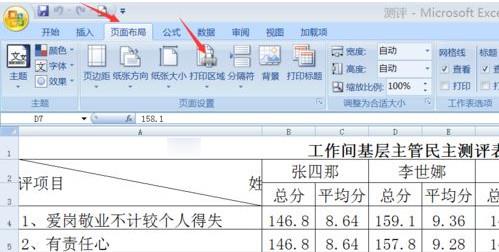
4.点击完打印区域之后点击设置打印区域,进入下一步。
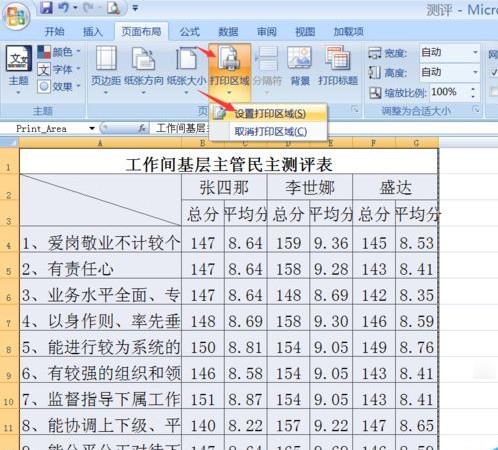
5.这时我们可以看到选中的部分变成了虚线。说明打印区域已经设置成功了。
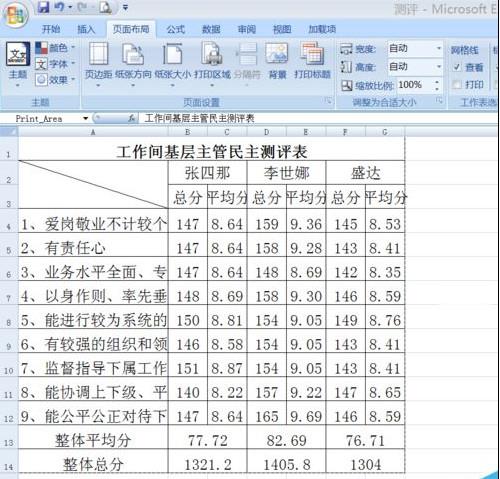
6.点击打印预览里面就可以看到设置效果了。
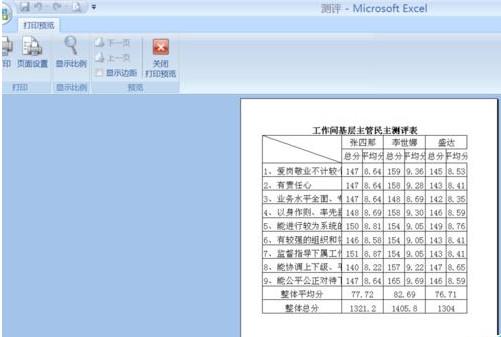
那么,以上就是excel怎么设置打印区域的全部内容了,非常感谢大家的阅读!
这篇教程主要介绍了excel怎么设置打印区域,需要的朋友快来和乐单机小编一起参考一下,希望能帮助到大家!
1.首先打开需要打印的表格
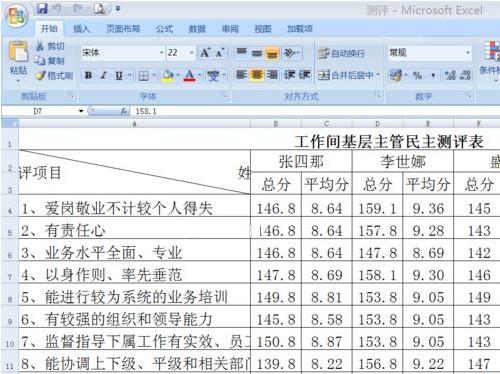
2.用鼠标将我们需要打印的内容选中。
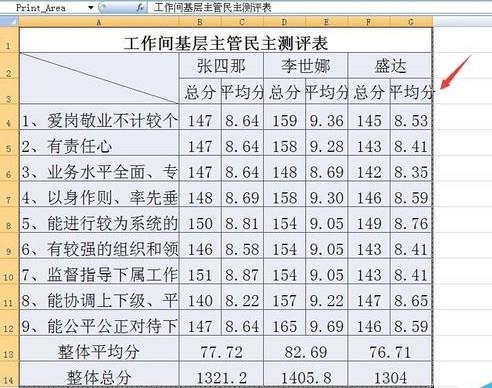
3.点击excel界面上面的”页面布局“,接着点击打印区域,进入下一步。
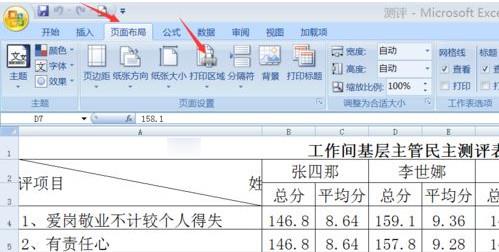
4.点击完打印区域之后点击设置打印区域,进入下一步。
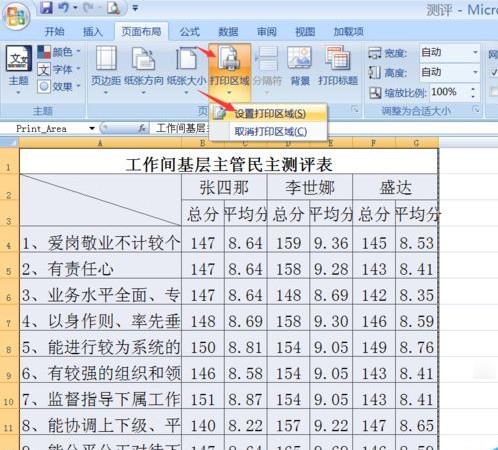
5.这时我们可以看到选中的部分变成了虚线。说明打印区域已经设置成功了。
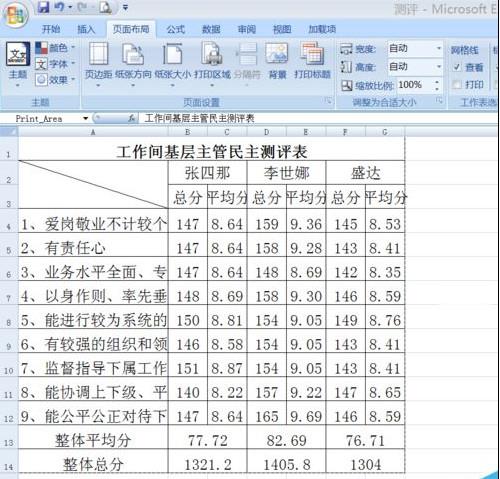
6.点击打印预览里面就可以看到设置效果了。
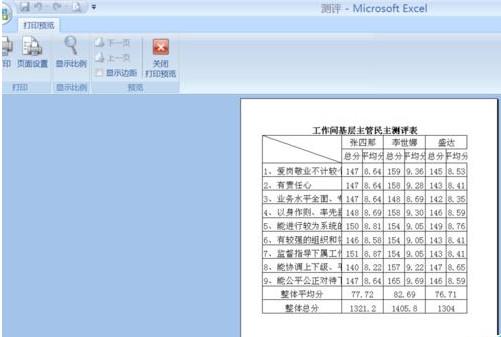
那么,以上就是excel怎么设置打印区域的全部内容了,非常感谢大家的阅读!
乐单机游戏网版权所有,未经授权禁止复制或建立镜像. 沪ICP备17040074号-1
Copyright©2004 - 2019ledanji.com. All Rights Reserved.